12万冊以上のオーディオブックが聴き放題のAudible(オーディブル)。
イヤホン一つで本の朗読を聴けるため大変便利なのですが、通信料金には注意が必要です。
なぜなら、あなたが思う以上にデータ通信量を消費するからです。
聴き放題が安いとはいえ、通信量が過剰にかかってしまうのは避けたいですよね?
本記事では、オーディブルの通信量とその節約方法についてまとめました。
 ワンホ
ワンホ知らないうちに料金がかかっているケースもあるので、ぜひ参考にしてください。
\ 30日間無料 /
月額1,500円
無料体験中でも解約金ゼロ
Audible(オーディブル)の通信量はどれくらい?


オーディブルの通信量についてまとめました。
データ通信量の目安は1時間=30MB
オーディオブックは1時間あたり30MBの通信量を消費します。
一見たいした数字に見えないかもしれませんが、1冊あたりで考えるとそれなりの容量を使うことがわかります。
| 再生時間 | 使用する容量 |
|---|---|
| 1時間 | 30MB |
| 3時間 | 90MB |
| 6時間 | 180MB |
| 例)GIVE & TAKE 「与える人」こそ成功する時代(13時間39分) | 約410MB |



ちなみに『GIVE & TAKE』は、音楽データ約41曲分のデータ通信量です。
みなさんが予想している以上に、通信量を消費していることが理解できたと思います。
どんなときにデータを消費するのか
通信量を消費するのは次のような場面です。
- モバイル通信でストリーミング再生するとき
- モバイル通信でオーディオブックをダウンロードするとき
そもそもWi-Fi環境下であれば、通信料はかかりません。
つまり気を付けなければならないのは、モバイル通信を行なっているときです。
データ通信量を抑えるためには、意識的にモバイル通信での使用を控える必要があります。
Audible(オーディブル)の通信量を半分にする方法


では、どうしたら通信量を抑えることができるのか?
今すぐできる便利な設定を紹介します。
音質設定は「標準」と「高音質」がある
実は、オーディブルには音質設定が2種類あります。
それが「標準」と「高音質」です。
とうぜん高音質のほうが通信量は多いのですが、正直なところ聴き比べても違いはわかりません。
それにもかかわらず、アプリのデフォルト設定は高音質になっています。
したがって、アプリの音質設定を「高音質」から「標準」に変更することで通信量は半分になります。



違いがわからないなら、音質は標準で構いませんね。
【簡単3STEP】音質設定を「標準」に変更する方法
音質の設定方法を画像つきで解説します。
- アプリの「プロフィール」を開く
- 「設定」画面を開く
- 「データ&ストレージ」を開く
- 「標準」にチェックを入れる
アプリを開いたら、画面右下の「プロフィール」をタップします。
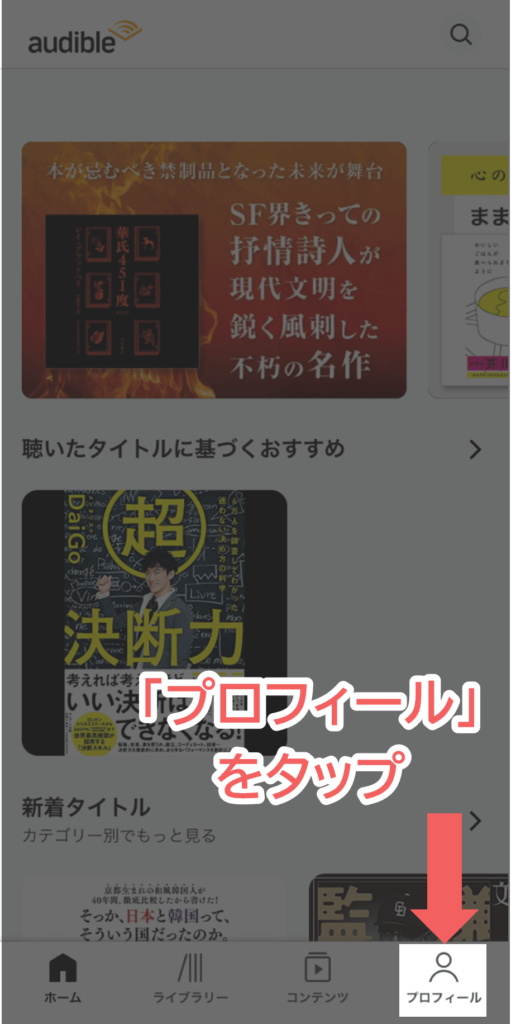
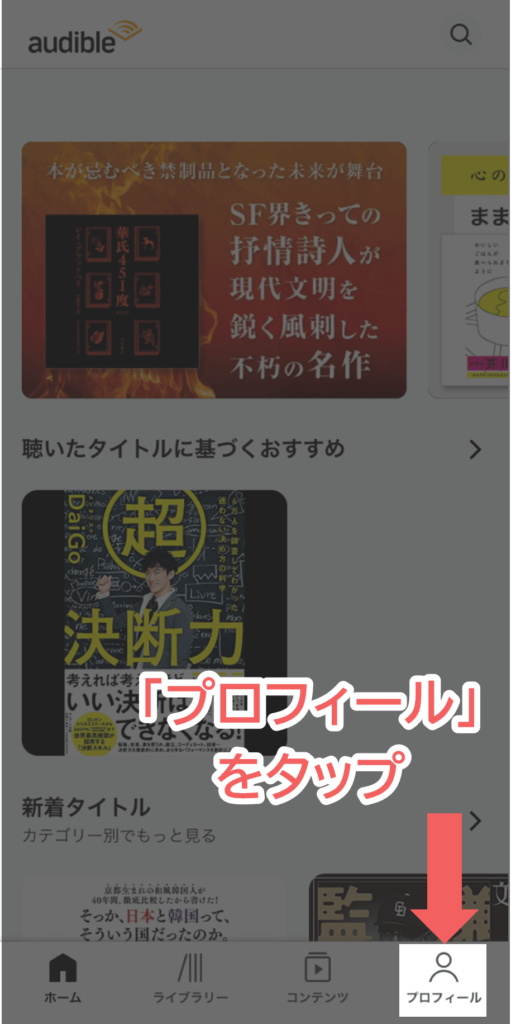
画面右上の「設定マーク」をタップします。
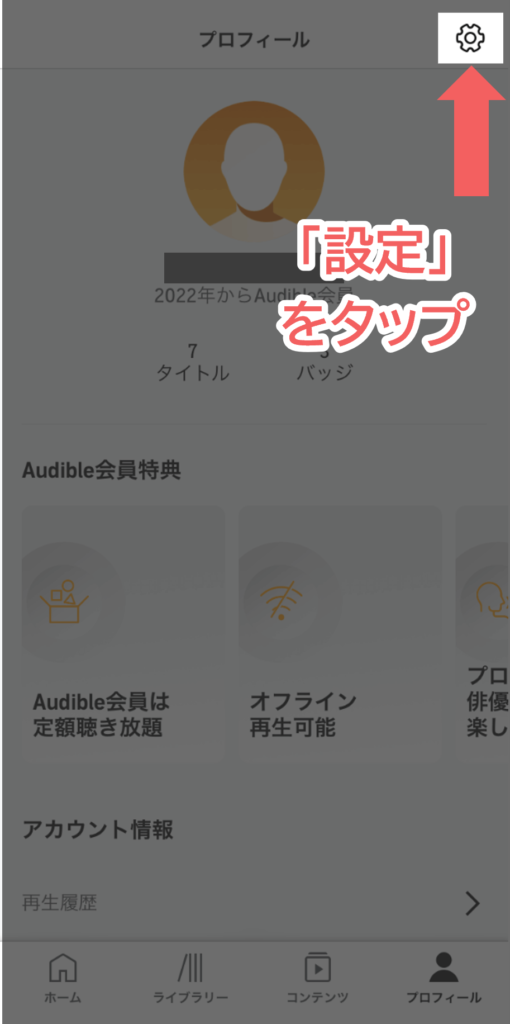
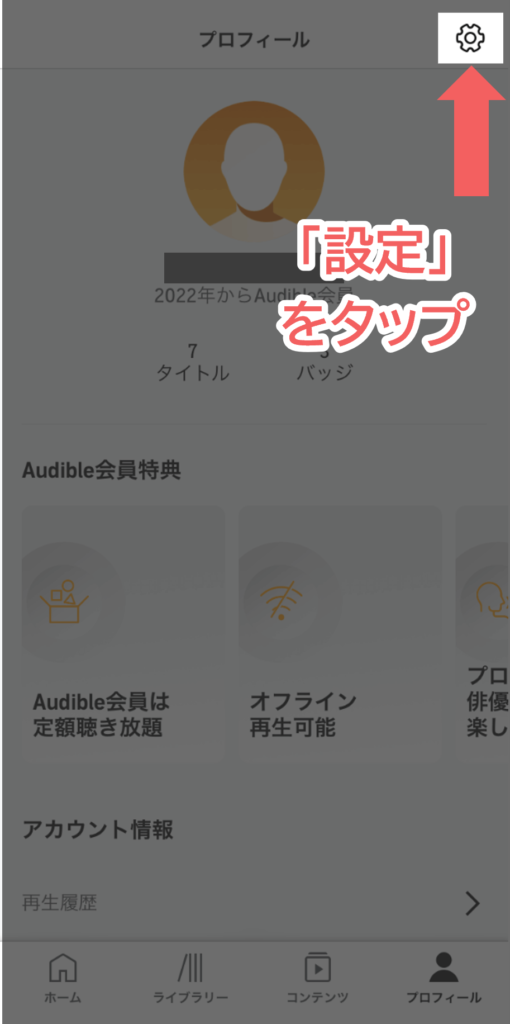
画面上部にある「データ&ストレージ」をタップします。
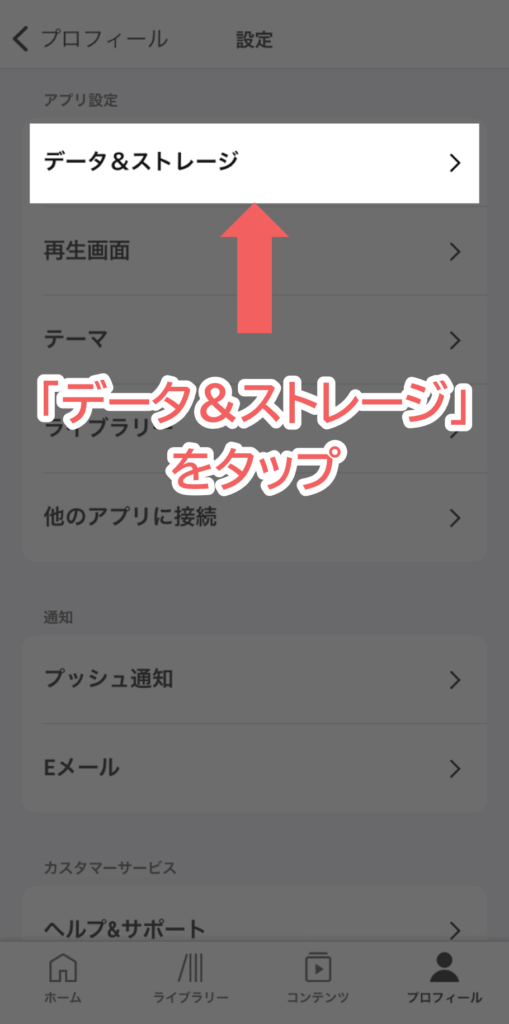
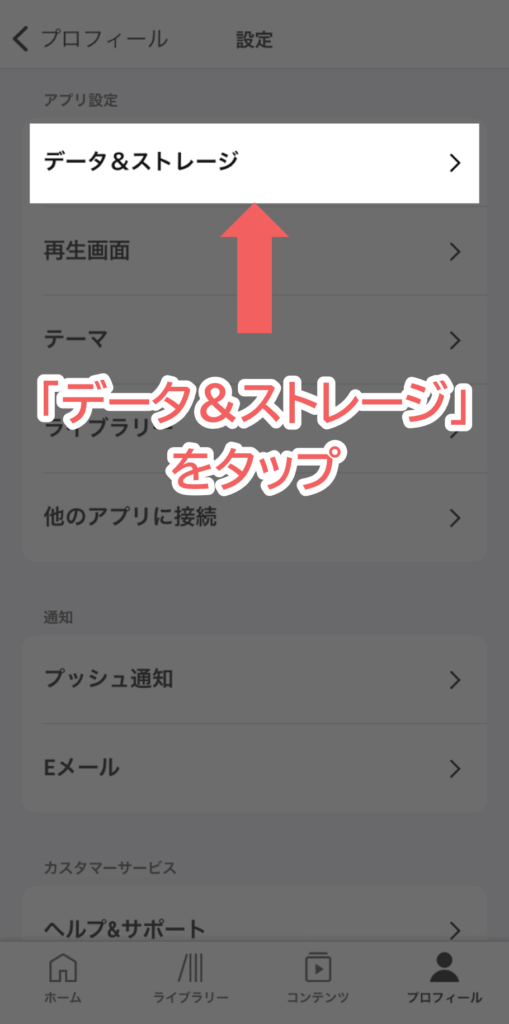
デフォルトでは「高音質」にチェックが入っているので、「標準」をタップします。
これで設定は完了です。
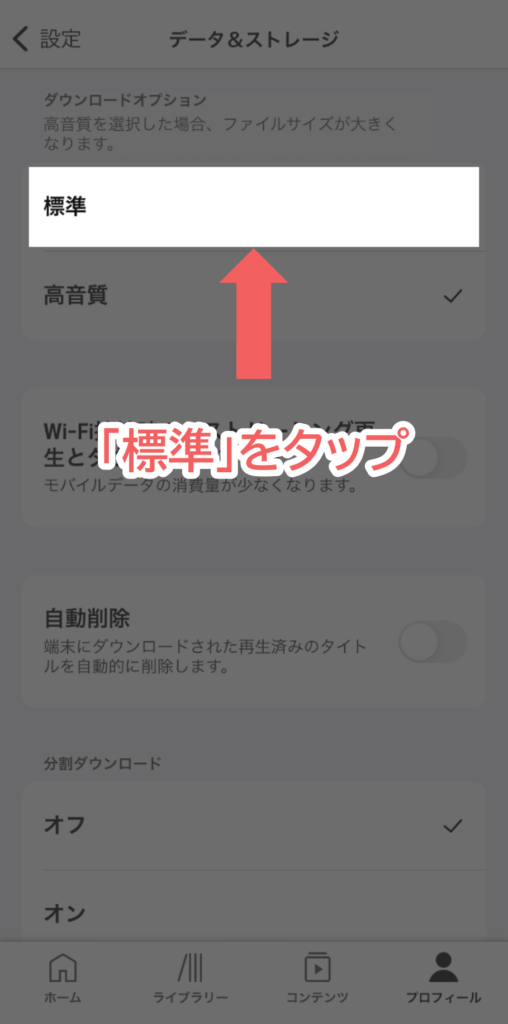
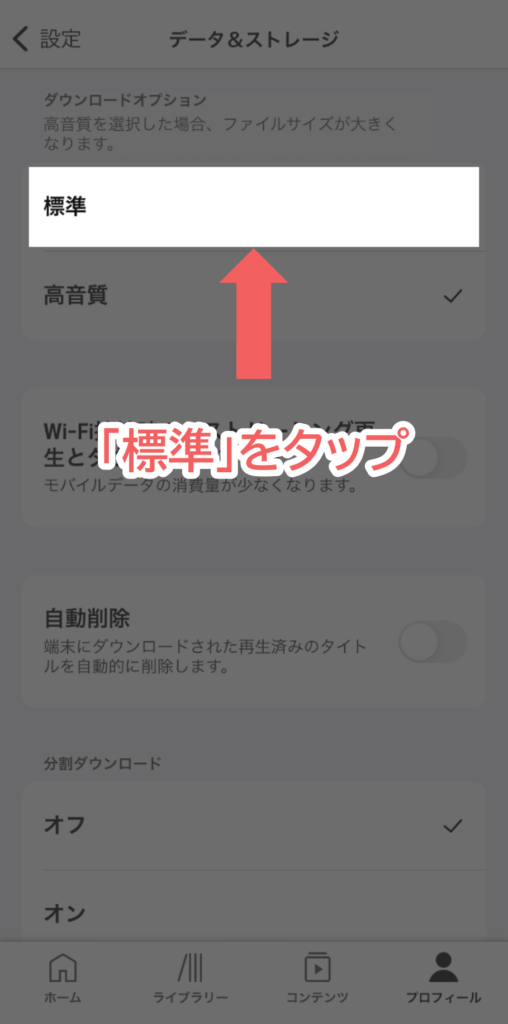



お疲れさまでした!
\ 30日間無料 /
月額1,500円
無料体験中でも解約金ゼロ
オーディブルの通信量を節約するための設定


音質設定を変える以外の方法で、オーディブルの通信量を抑えるための対策を解説します。



追加のおすすめ設定まで紹介しちゃいます!
こちらでも述べた通り、データ通信量を多く消費するのは次のケースです。
- モバイル通信でストリーミング再生するとき
- モバイル通信でオーディオブックをダウンロードするとき
どちらの場合においても、意識的に対策していくことが大切です。
オーディオブックをダウンロードしておく
まず「ストリーミング再生」への対策です。
モバイル通信時にオーディオブックを再生すると、ストリーミング再生が開始されます。
インターネットさえつながっていればオーディオブックを再生できるので便利ですが、多くのデータ通信量を消費します。
これを防ぐためには、Wi-Fi環境下でオーディオブックを事前にダウンロードしておくことが大切です。
オーディオブックをダウンロードする方法はこちらで解説しているので、参考にしてください。


オンライン再生とダウンロードは”Wi-Fi接続時のみ”
続いて「ストリーミング再生」と「ダウンロード」への対策です。
この2つの動作を行なって通信量を消費するのは、モバイル通信環境下で操作するときです。
そのため、Wi-Fi接続時のみストリーミング再生やダウンロードをすればいいということなります。



出先でのアプリ操作には気をつけよう!
ただし、万が一Wi-Fiを接続していないときに、アプリの操作をしてしまうこともあると思います。
そんな場合に備えて、アプリの設定を変更しておくことがおすすめです。
これで、モバイル通信環境下で誤ってストリーミング再生やダウンロードすることを防ぐことができます。
設定方法は次の通りです。
アプリを開いたら、画面右下の「プロフィール」をタップします。
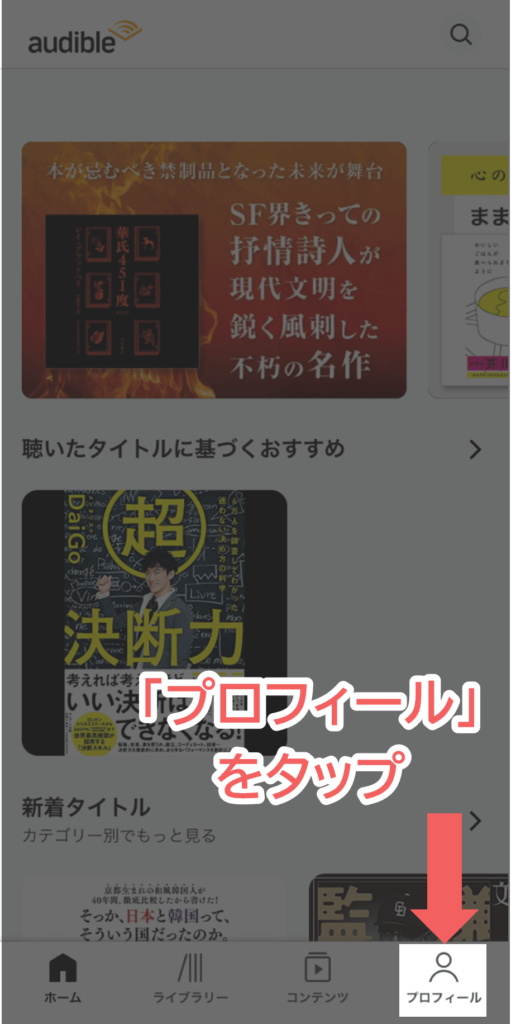
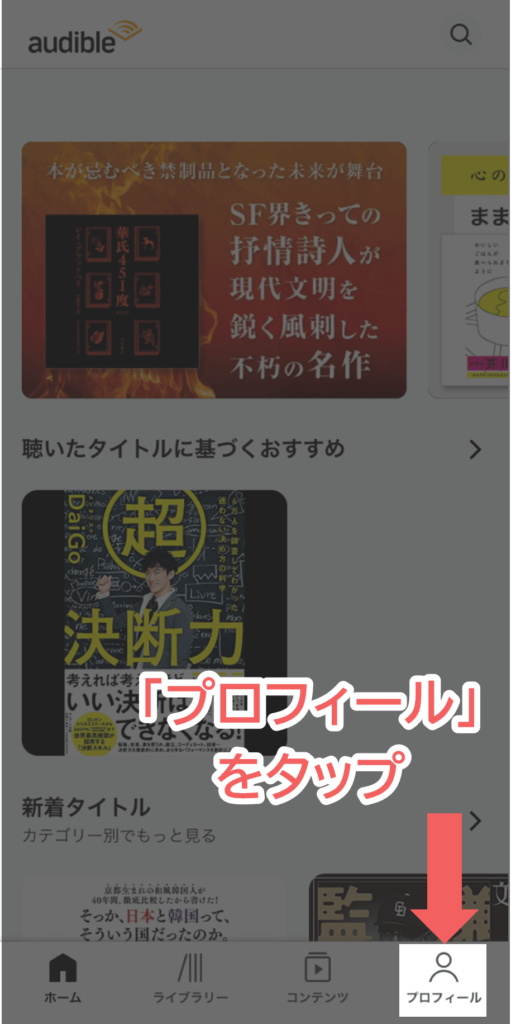
画面右上の「設定マーク」をタップします。
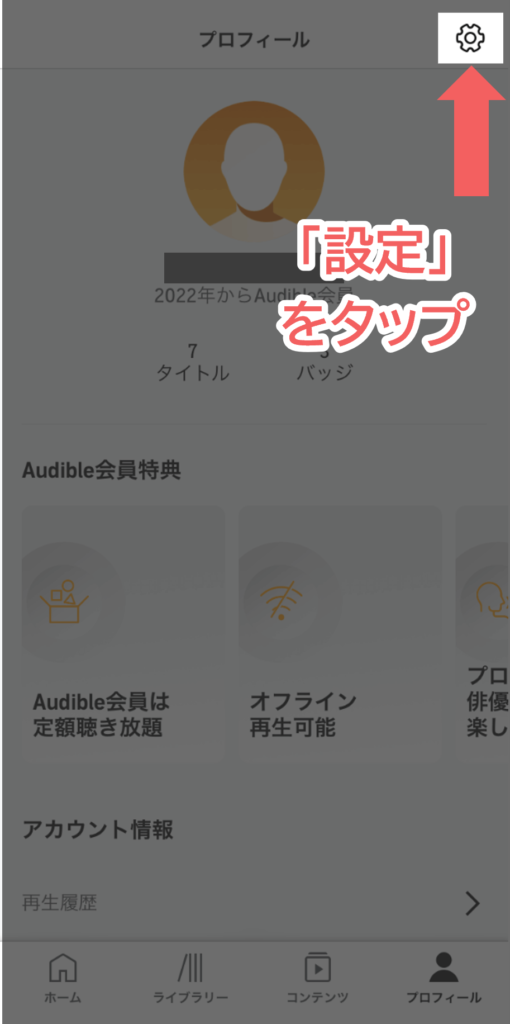
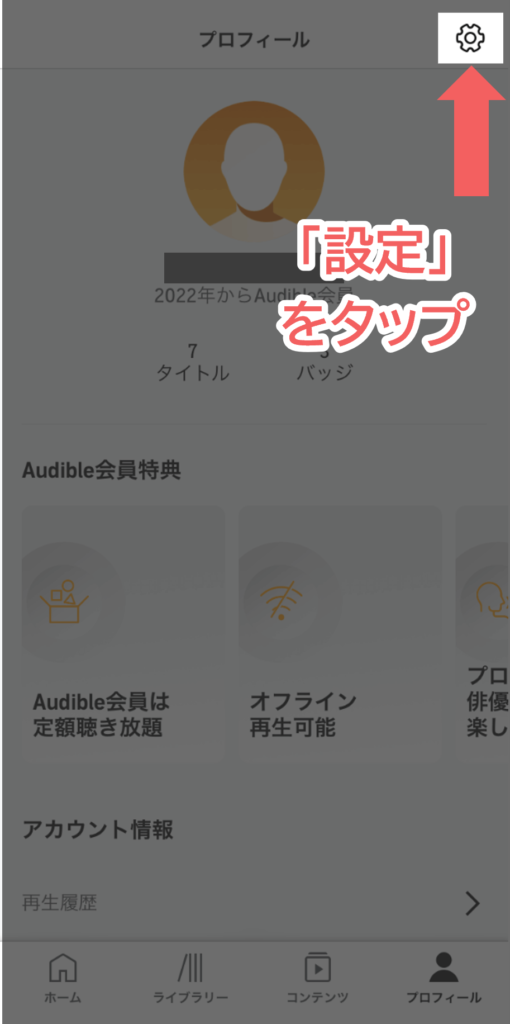
画面上部にある「データ&ストレージ」をタップします。
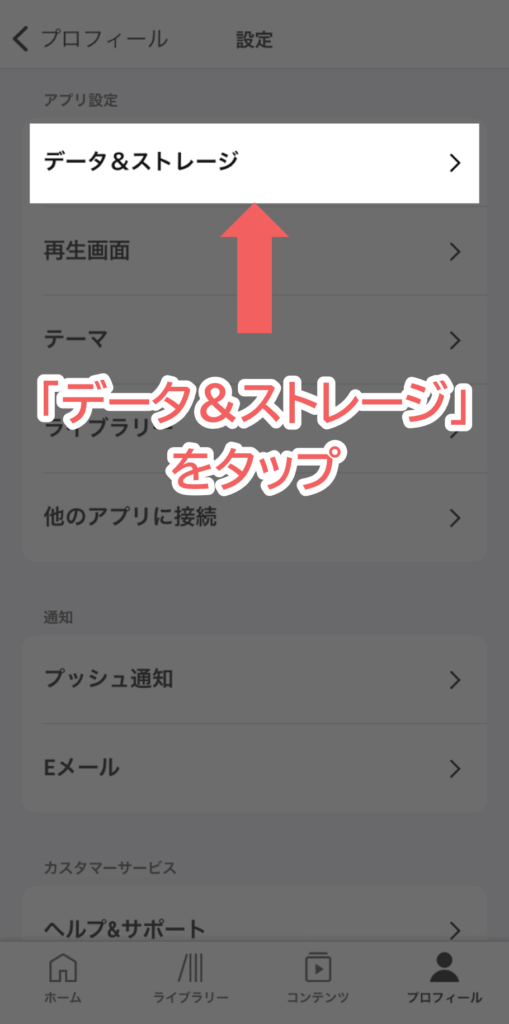
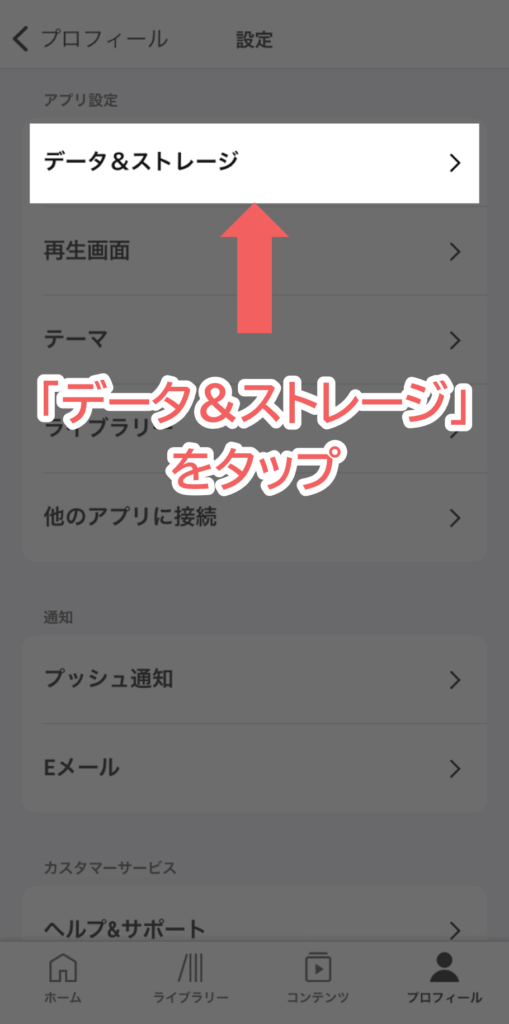
「Wi-Fi接続時のみストリーミング再生とダウンロードを行う」をタップします。
これで設定は完了です。
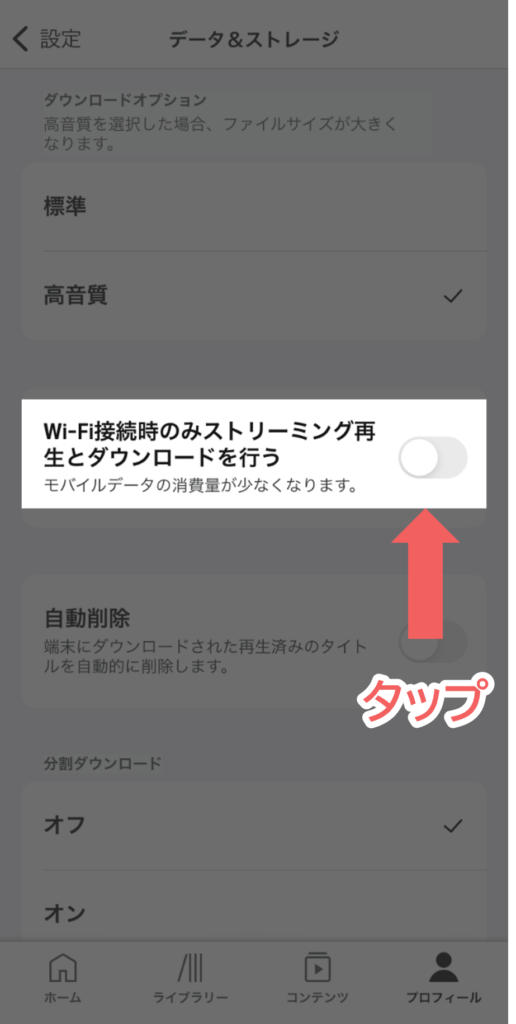
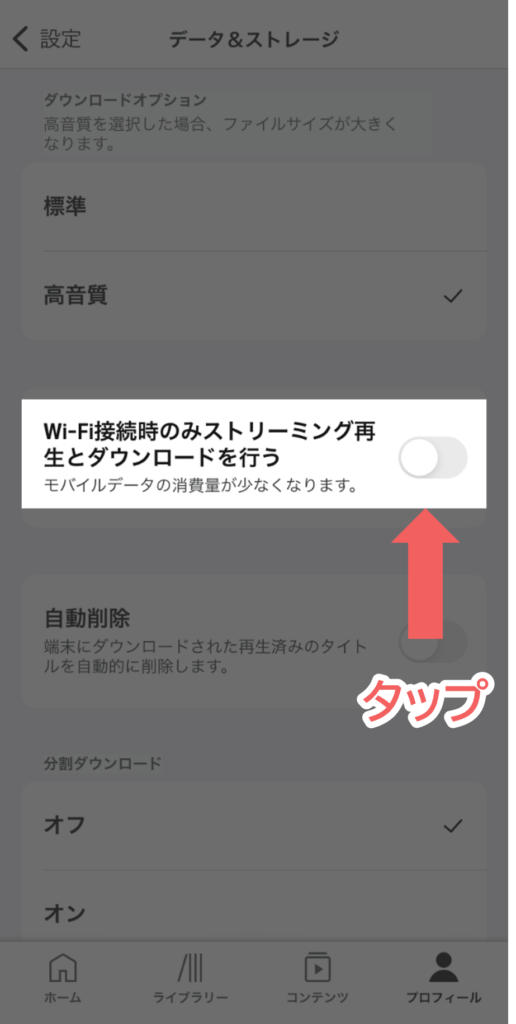
\ 30日間無料 /
月額1,500円
無料体験中でも解約金ゼロ
端末の容量圧迫を防ぐ方法│操作方法まで解説!
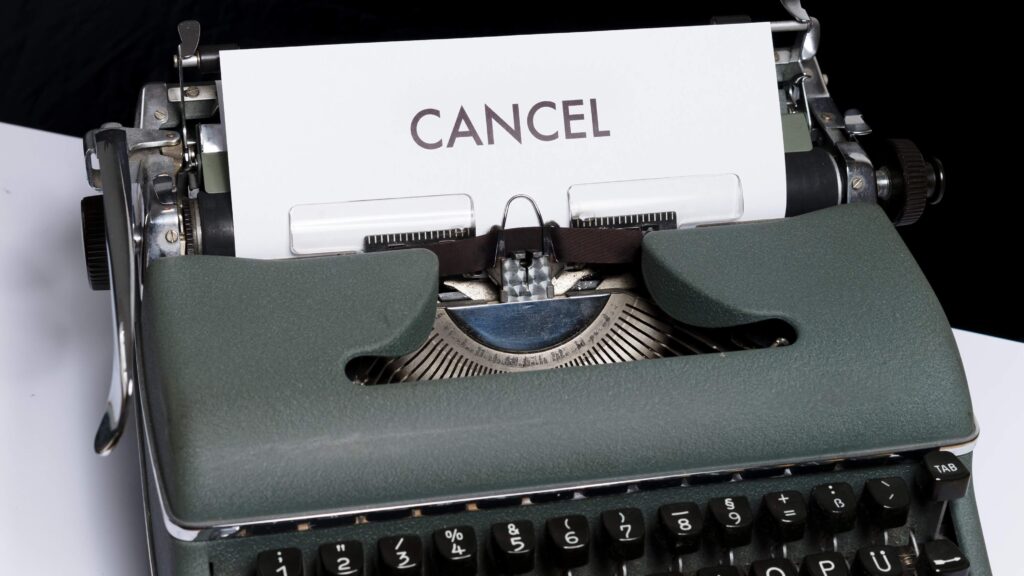
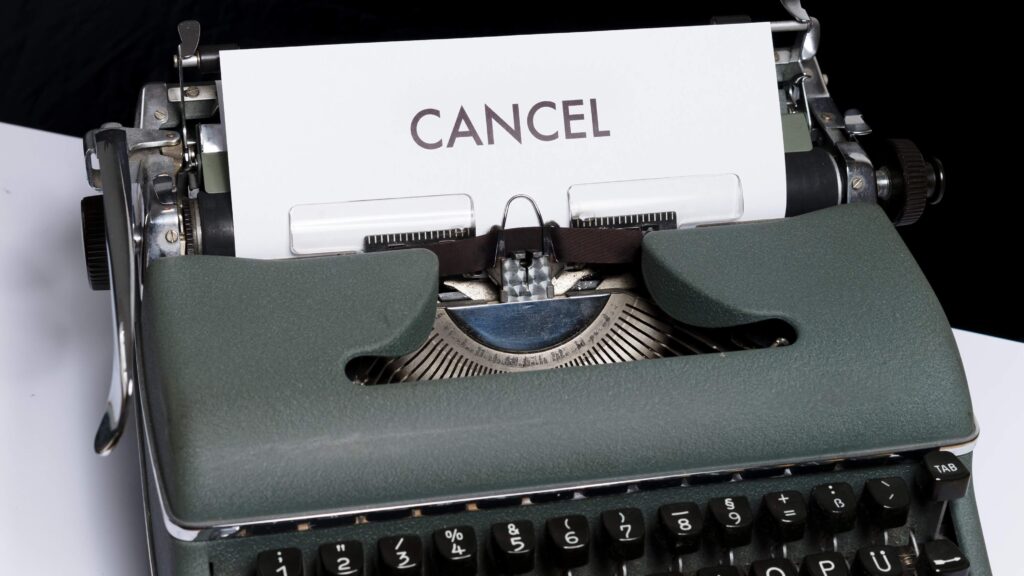
オーディブルの通信量が多いということは、それだけスマホやPCのストレージを使用するということです。
データ通信量を抑えるために端末へオーディオブックをダウンロードするのであれば、なおさら保存容量の圧迫を回避することが必要です。
対策は一つ、端末に保存したオーディオブックをこまめに削除することです。
オーディオブックを手動で削除する
ダウンロードしたオーディオブックを聴き終わったら、こまめに端末から削除するようにしましょう。
削除のやり方は次の通り。
アプリを開いたら、画面下下部にある「ライブラリー」をタップします。
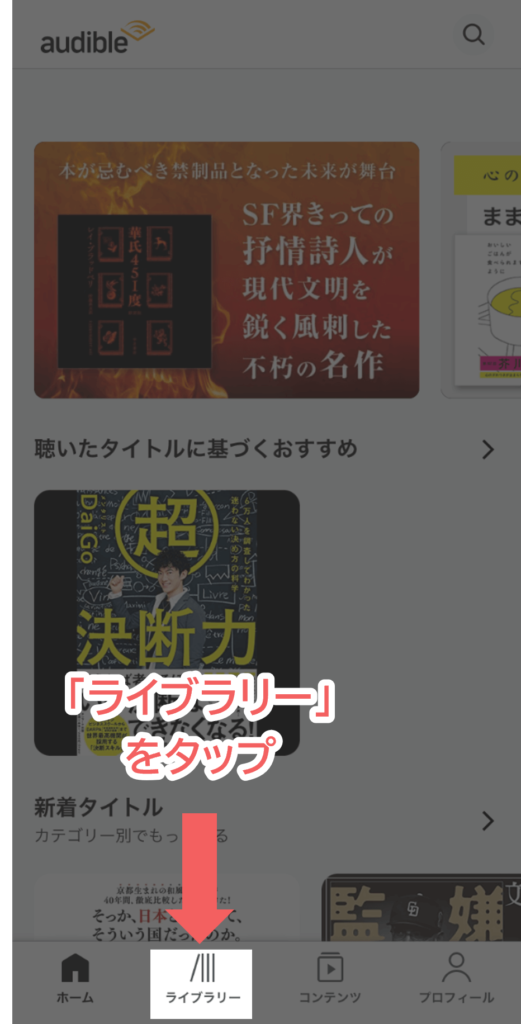
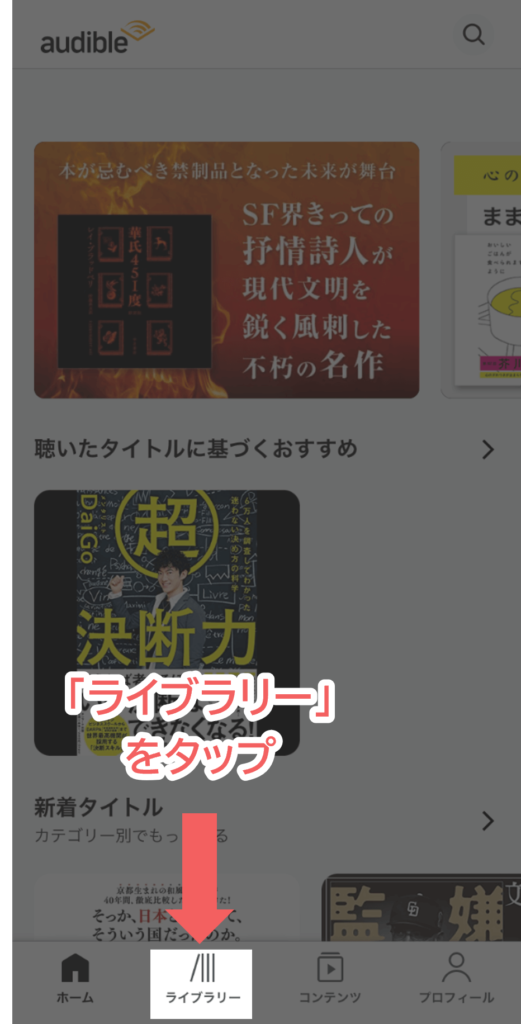
画面右上にある「ダウンロード済み」フォルダを選択します。
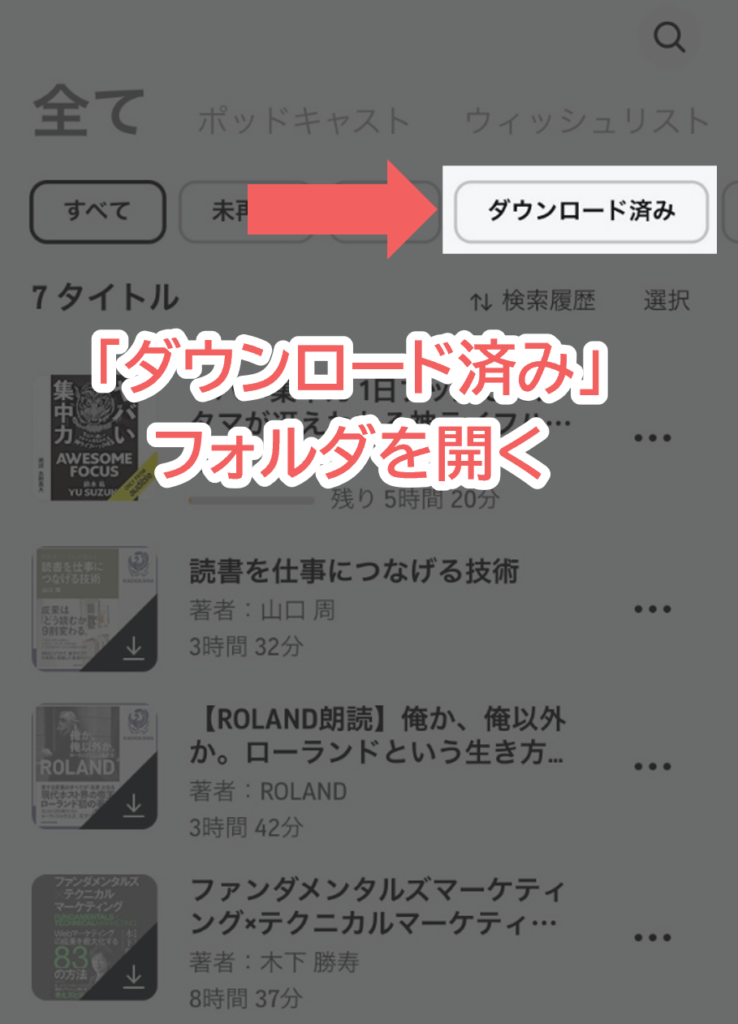
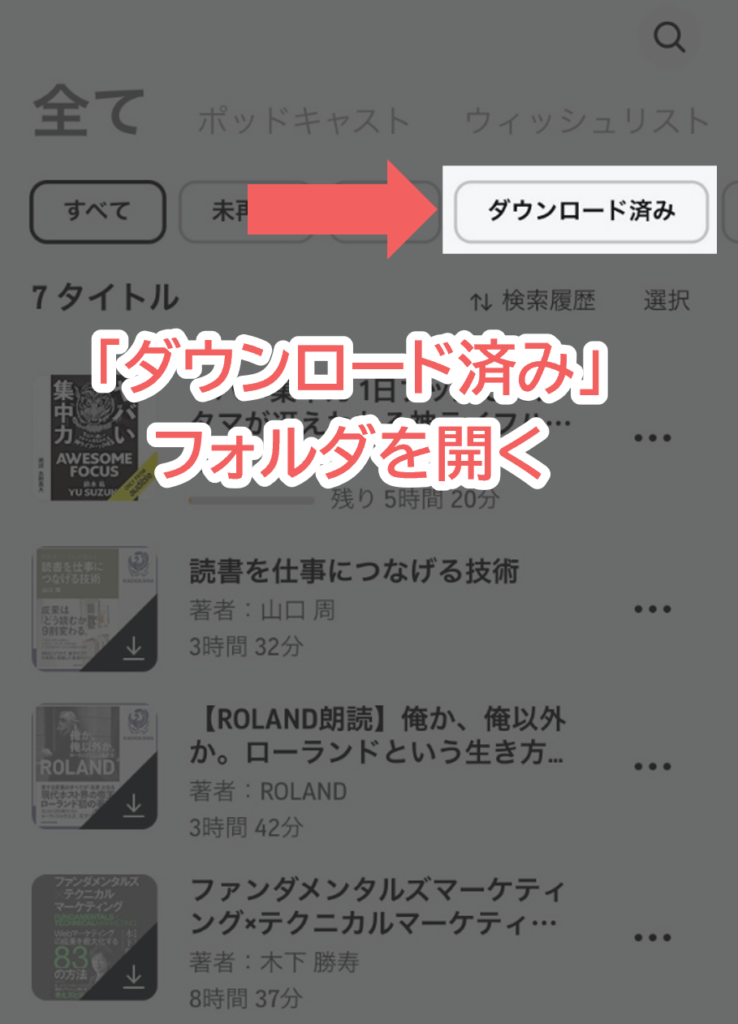
タイトル横の「…」をタップします。
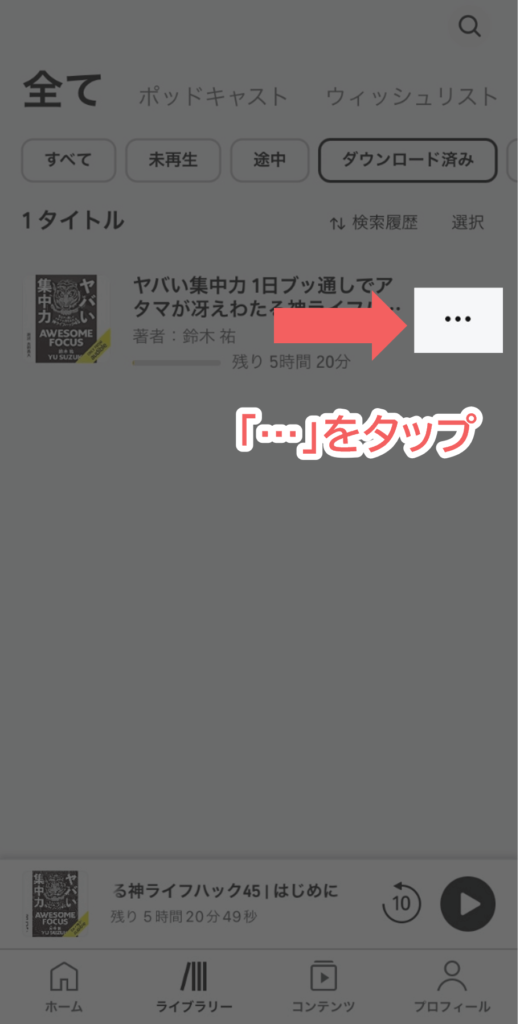
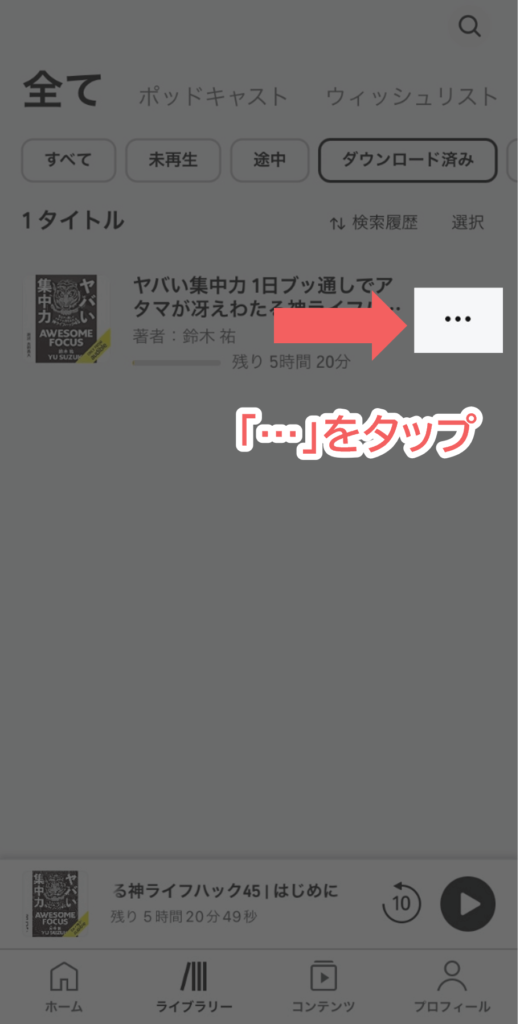
メニューが表示されたら「端末から削除」を選択します。
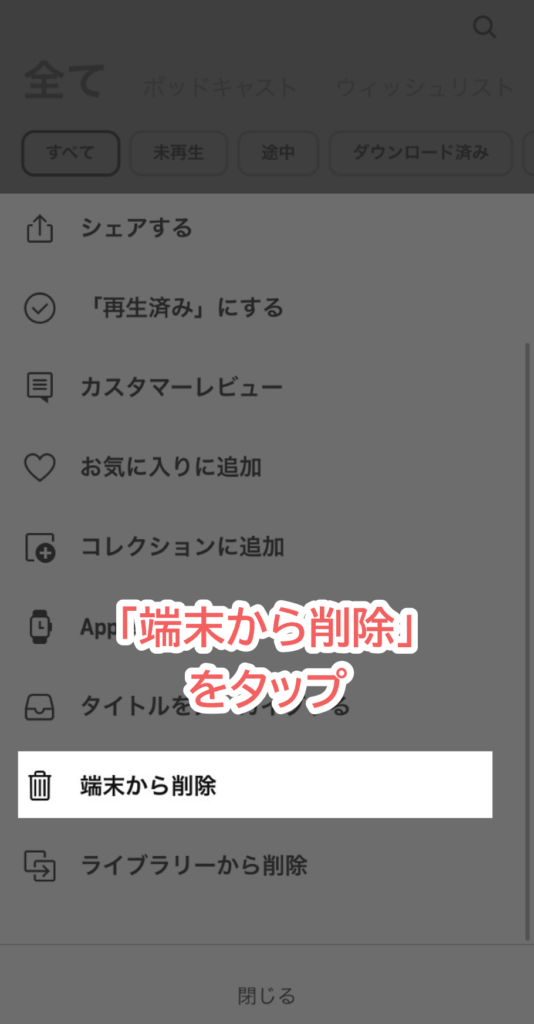
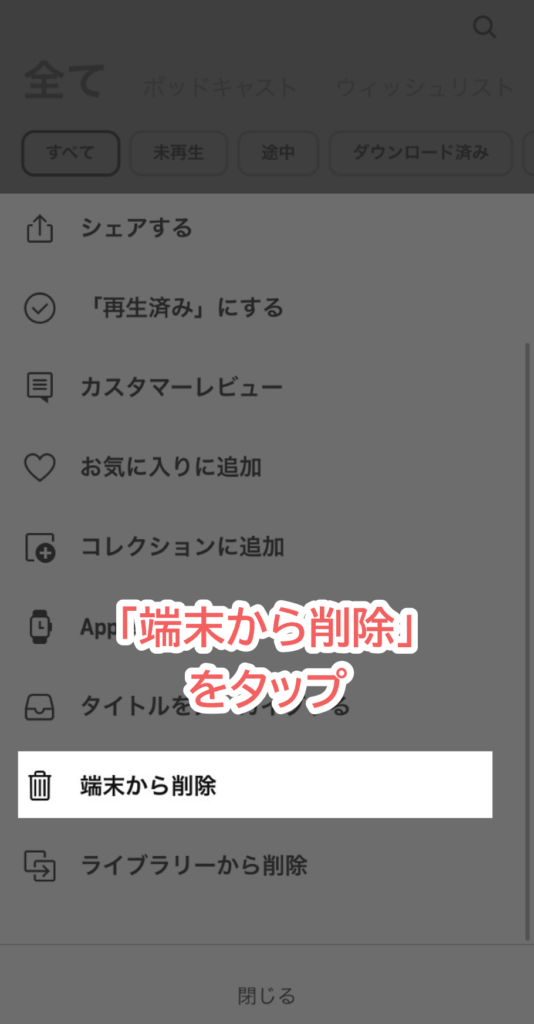
オーディオブックの自動削除を設定する
オーディオブックを聴き終えるたびに端末から削除するのは面倒……
という人は自動削除の設定がおすすめです。
一度設定しておけば、再生済みのタイトルが自動で削除されていきます。



新しいタイトルをダウンロードするために、端末の容量を空ける手間が省けて便利ですね!
ただし、同じタイトルを何度も聴きたい人にはおすすめしません。
設定方法は次の通りです。
アプリを開いたら、画面右下の「プロフィール」をタップします。
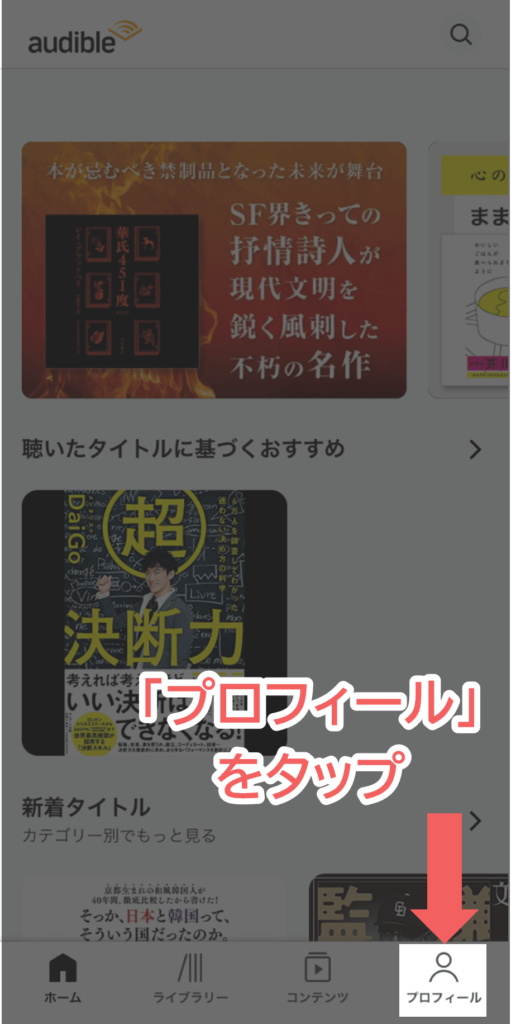
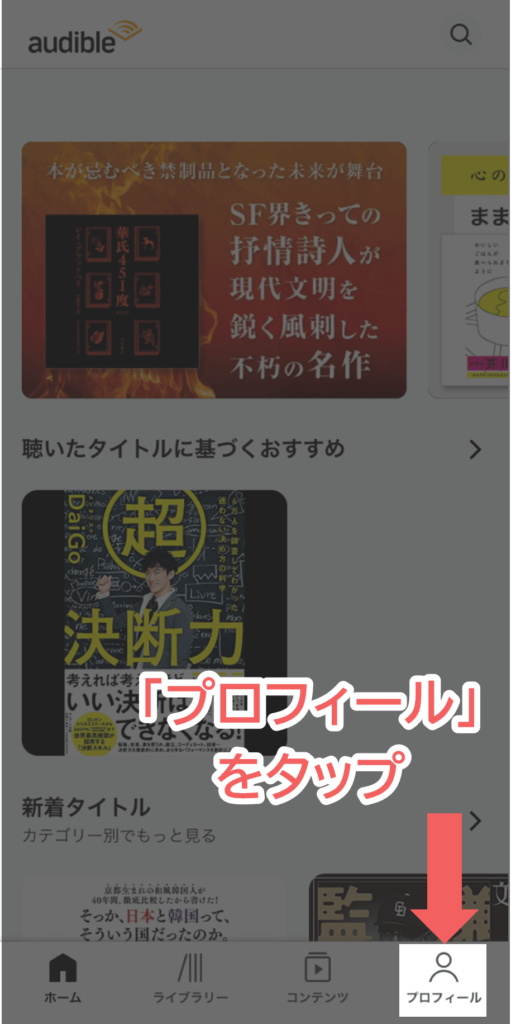
画面右上の「設定マーク」をタップします。
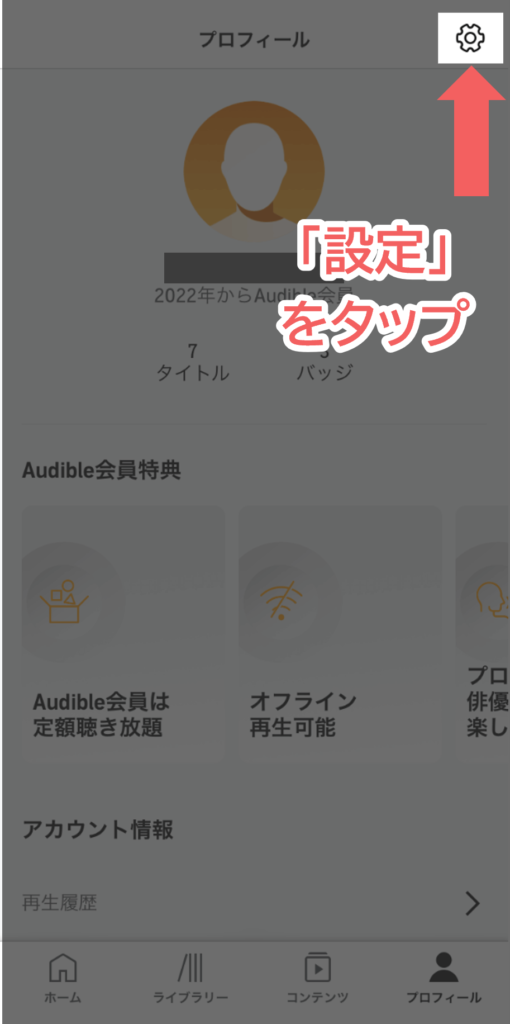
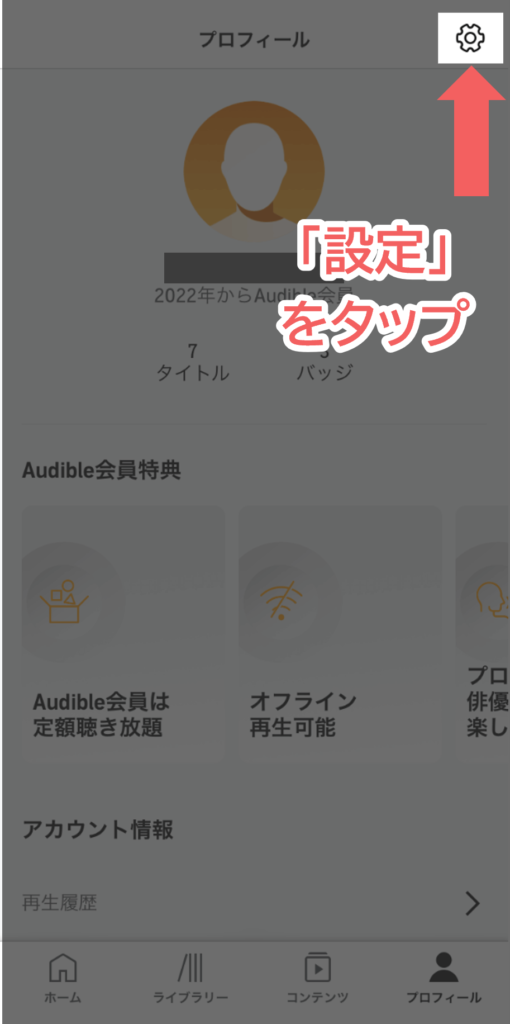
画面上部にある「データ&ストレージ」をタップします。
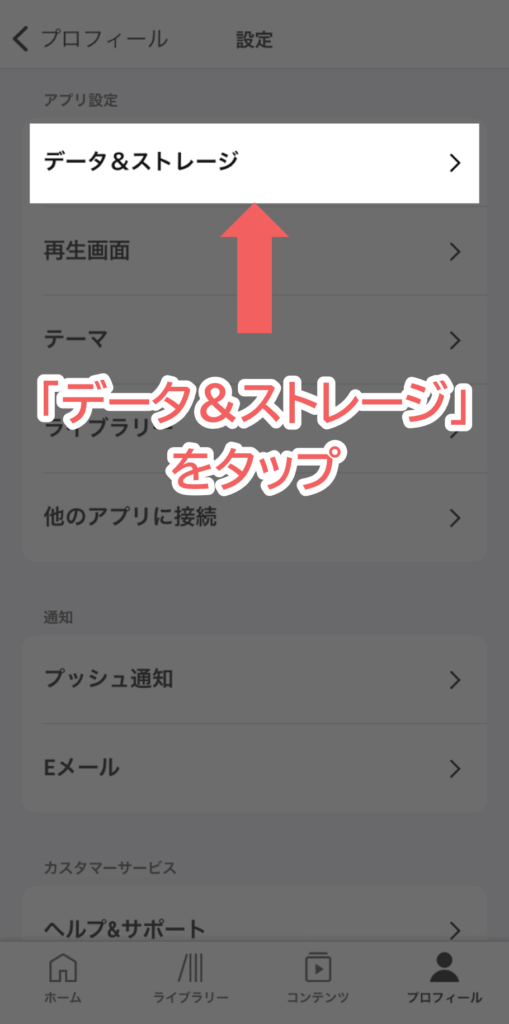
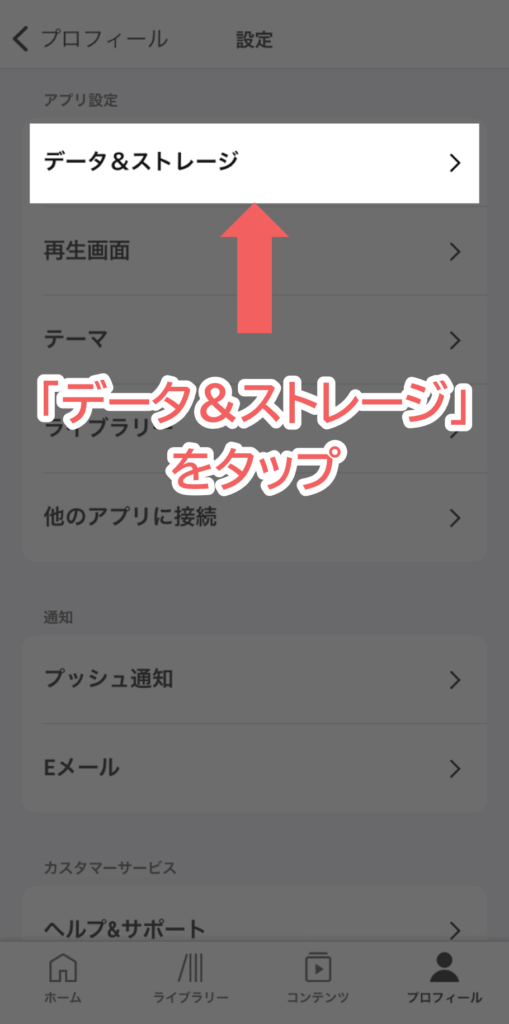
「自動削除」をタップしたら設定完了です。
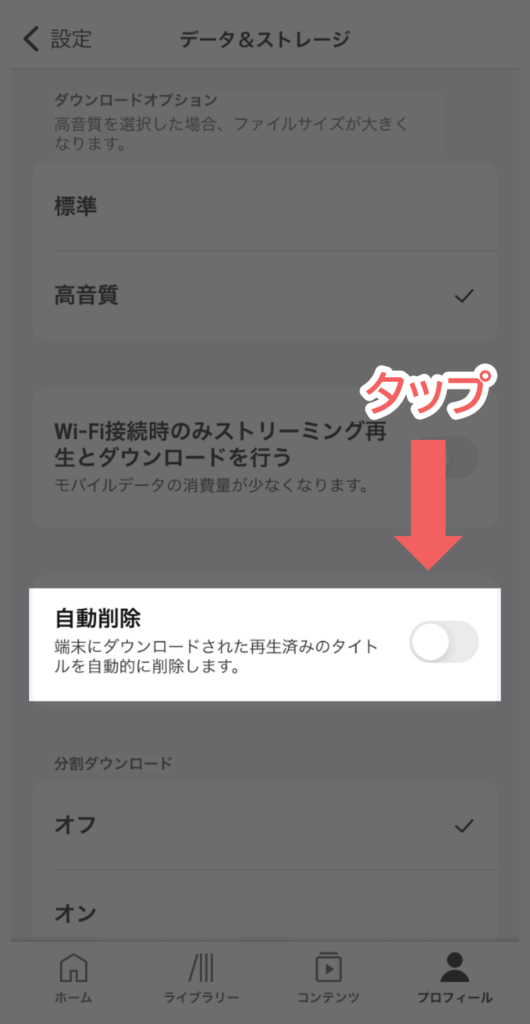
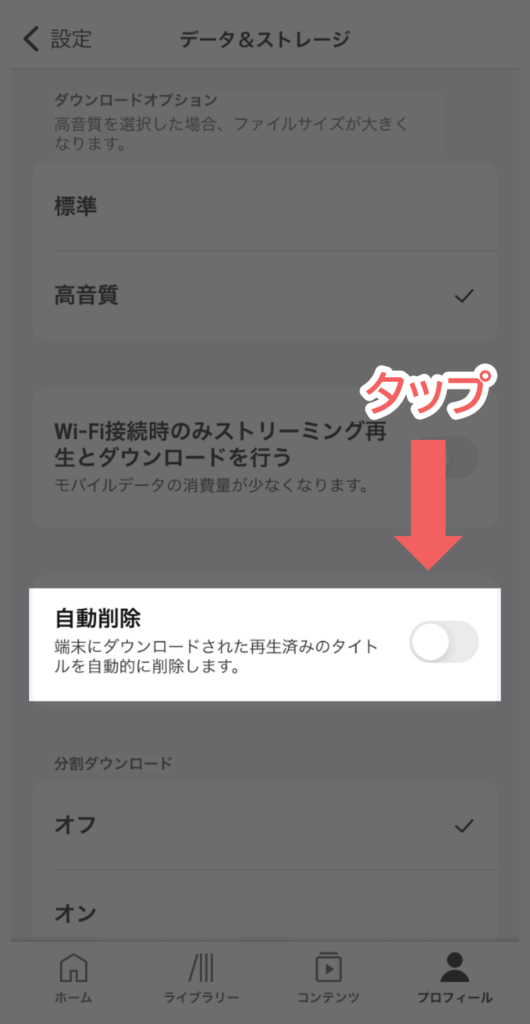
通信量を抑える方法まとめ
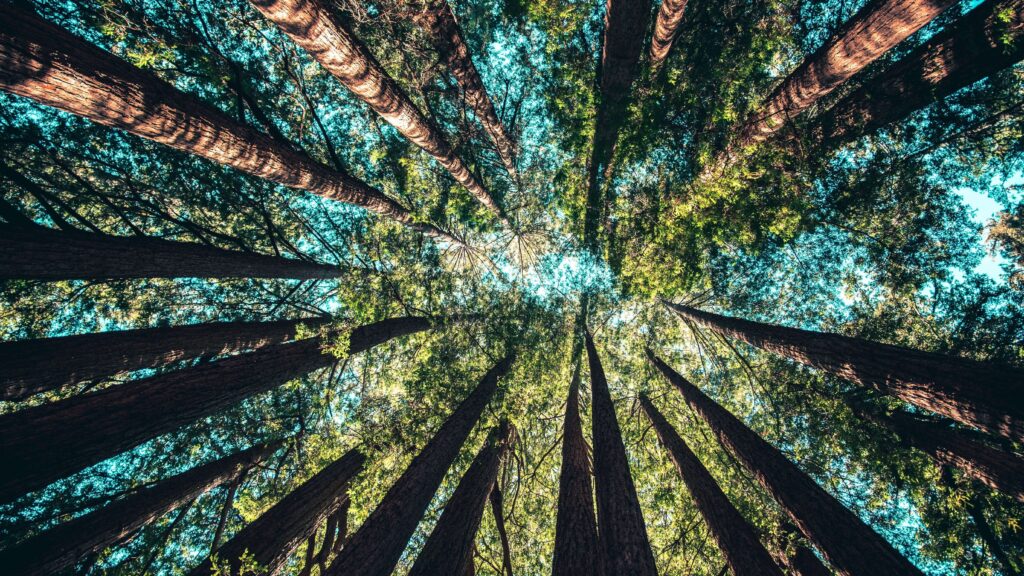
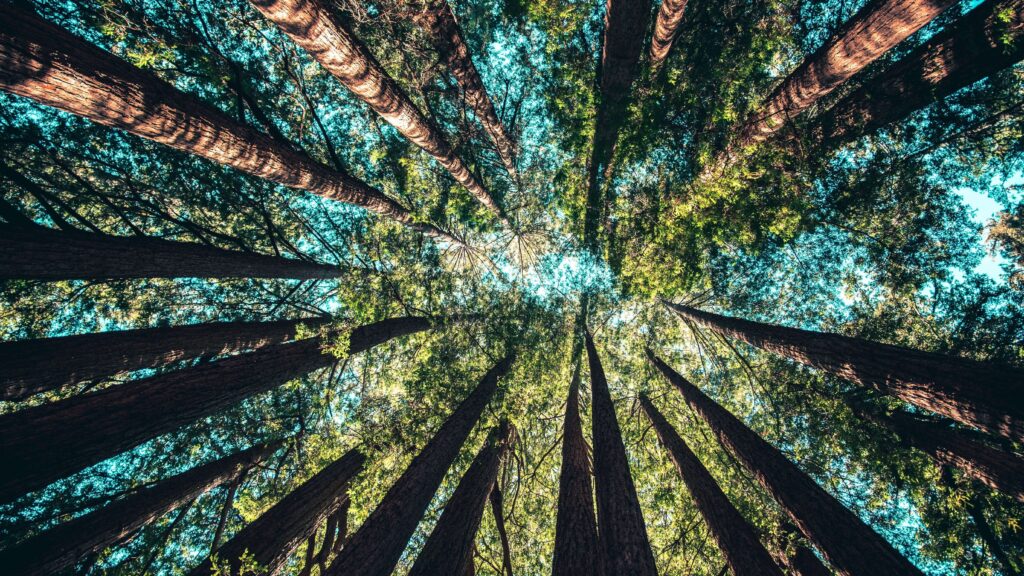
オーディブルの通信量とその節約方法についてまとめました。
ムダに通信量を消費しないような工夫や設定をすることで、データ通信をかなり節約できます。
快適なオーディブル生活を送るためにも、ぜひ活用してください。



これで心置きなくオーディオブックを楽しめますね!
\ 30日間無料 /
月額1,500円
無料体験中でも解約金ゼロ











